Como saber quem entrou no seu PC do Windows e quando
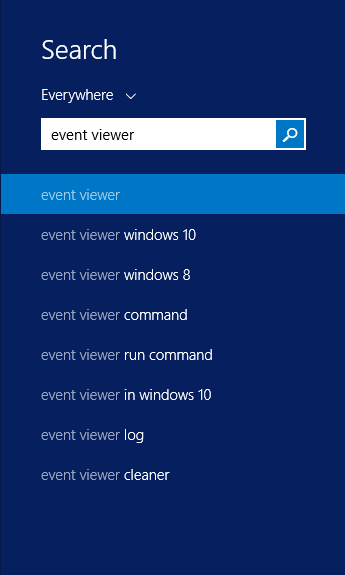
- 2895
- 841
- Wendell Legros
Como saber quem entrou no seu PC do Windows e quando: - Todos nós precisamos de nossa privacidade e, por isso, estamos interessados em saber se alguém está tentando se intrometer em nosso espaço privado. Então não será ótimo se pudermos ver quem entrou no nosso PC e quando? Habilitar a auditoria de logon na versão profissional do Windows fornece esta instalação. O login local e de rede pode ser rastreado pela auditoria de logon. Cada evento de login especifica o usuário que efetuou login, o tempo de login e o tempo de log Off. Somente edição profissional do Windows suporta este recurso. Isso deve funcionar no Windows 7,8,8.1 e até 10, embora a tela possa ser alterada um pouco. Também podemos ativar a auditoria de logon no controlador de domínio se administrarmos uma rede com logins centralizados.
Leia também: Como restringir o tempo de uso do PC de um usuário específico no Windows 10
Ativando a auditoria de logon
- No painel de pesquisa, tipo Gpedit.mestrado e pressione Enter. Isso abre a janela do editor de políticas de grupo local.
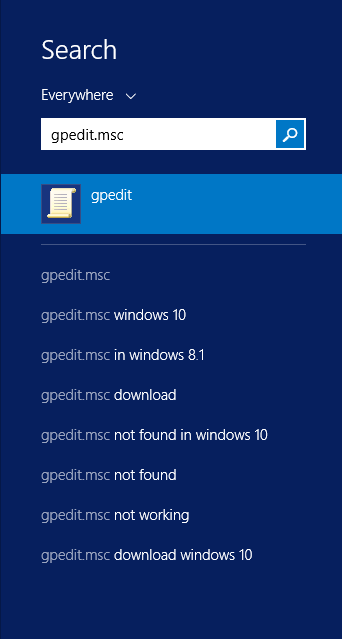
2. Selecione Política de Computador Local-> Configurações do Windows-> Configurações de Segurança-> Políticas Locais-> Política de Auditor.
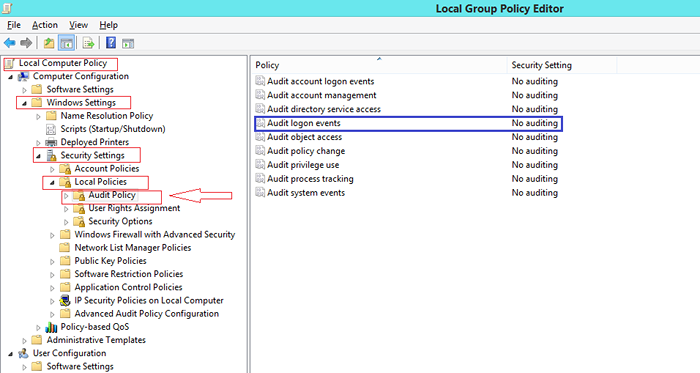
3.Na janela Propriedades, verifique a caixa de sucesso para gravar logins bem -sucedidos e caixa de falha para gravar tentativas de login com falha. Clique OK.
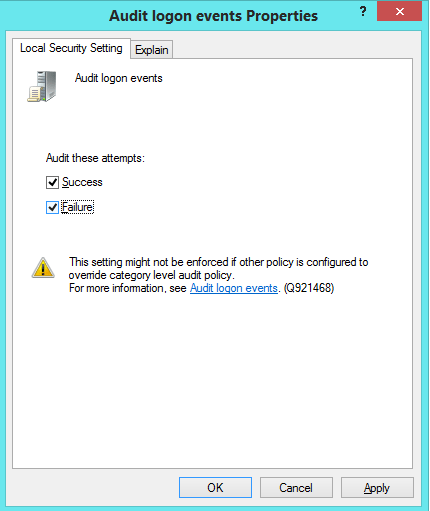
Agora todos os seus logins serão auditados.
Visualizando os eventos registrados
Agora vamos ver como ver os eventos de login auditado.
1.No painel de pesquisa, abra o visualizador de eventos.
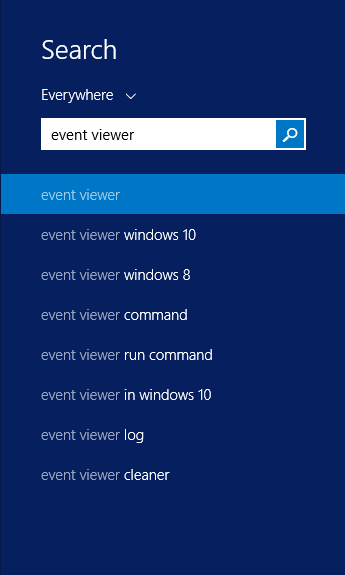
2.Navegue para o Windows Logs-> Segurança. Agora, vários eventos serão exibidos e todos os eventos terão um ID de evento associado. Esses eventos com o evento ID-4624 representam eventos de login bem-sucedidos.
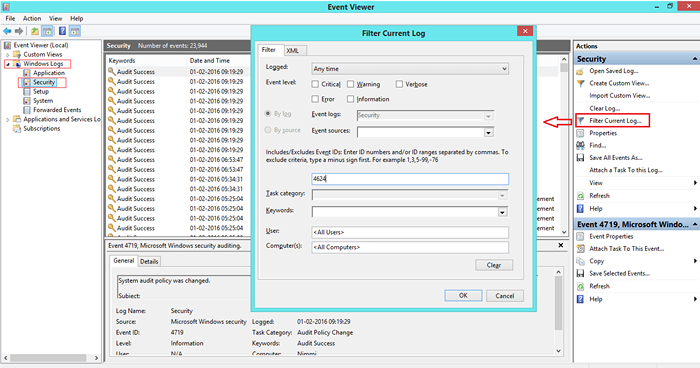
Para ver mais informações sobre o evento, clique duas vezes nesse evento em particular.Em seguida, podemos ver todas as informações, como a conta de usuário que conectou em uma caixa de texto.
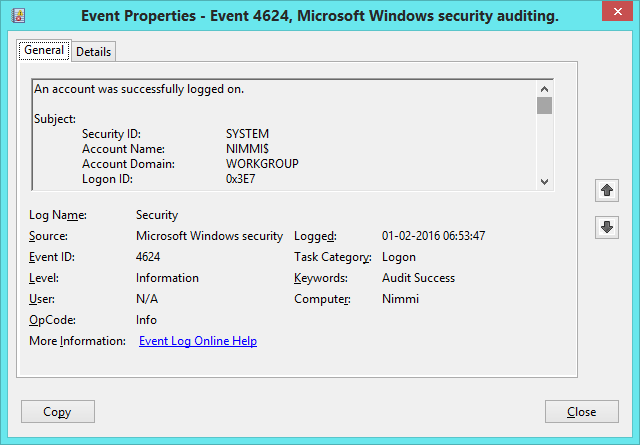
O log pode conter numerosos eventos. Tão convenientemente, podemos filtrar o log para visualizar os eventos de login usando a opção de log de corrente de filtro.
Selecione a opção de log atual do filtro e o filtro por ID do evento 4624.Então apenas os eventos de login serão exibidos.
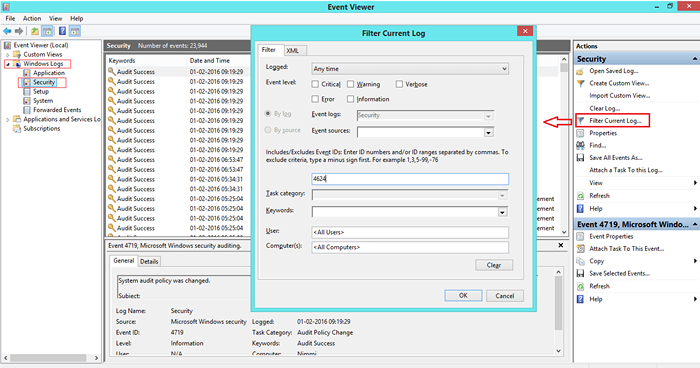
Assim, podemos ver quem entrou no nosso sistema e quando. Todos os eventos de login serão gravados.
- « Como bloquear o Microsoft Edge no Windows 10/11
- Como usar problemas de etapa de problemas no Windows 10 »

